Die sozialen Netzwerke sind ein fester Bestandteil des digitalen Lebens. Aber was, wenn man nicht dazugehören kann? Viele Menschen werden durch Sehbehinderungen, Hörschädigungen oder kognitive Einschränkungen von Angeboten ausgeschlossen. Das muss nicht sein. Mit ein paar Kniffen öffnen Sie Ihr Social Media für alle und sprechen eine größere Zielgruppe an. Wer beispielsweise Probleme mit dem Sehen hat oder blind ist, greift auf sogenannte Screenreader ("Bildschirmvorleser") wie NVDA zurück. Dahinter steckt eine synthetische Sprachausgabe, die beschreibt, was auf dem Bildschirm zu sehen ist. Da der Screenreader wirklich alles vorliest, sollten Sie bei Posts und Tweets auf Instagram, Twitter & Co. ein paar Dinge beachten. Wer schlecht hören kann oder gehörlos ist, profitiert unter anderem von Untertiteln in Videos.
Global Accessibility Awareness Day
Oft wird die Barrierefreiheit im Netz noch unterschätzt und das Wissen darüber ist wenig bis gar nicht verbreitet. Abhilfe schaffen soll der Global Accessibility Awareness Day am 20. Mai 2021, der ganz im Zeichen der digitalen Barrierefreiheit steht. So luden unter anderem Jürgen Dusel, Behindertenbeauftragter der Bundesregierung, und Dorothee Bär, Staatsministerin für Digitalisierung, am 20. Mai 2021 zum Digital Accessibility Summit (DAS 2021). Das Event umfasste Panels und Workshops. Experten und Anwender diskutierten digitale Barrierefreiheit und gaben Beispiele zu Themen wie "Was bedeutet barrierefreies Gaming?" oder "Digitale Bildung – wie gelingt barrierefreies Lernen für alle?". Da der DAS 2021 für Menschen gedacht ist, die mehr über digitale Barrierefreiheit erfahren wollen, ist die gesamte Veranstaltung auch über den 20. Mai 2021 hinaus weiterhin auf der Website abrufbar – mindestens noch bis Ende Mai 2021. Zur Veranstaltung gehörte ein Livestream, zahlreiche Inhalte finden sich auch auf Instagram, Facebook und Twitter.
So klappt es mit der digitalen Barrierefreiheit
Die besten Tipps für digitale Barrierefreiheit oder auch "digital accessibility" bei Instagram und Twitter hat COMPUTER BILD für Sie gesammelt.
Tipp 1: Groß- und Kleinschreibung bei HashtagsTipp 2: Alternativtexte für Bilder und GIFs erstellenTipp 3: Leichte Sprache verwendenTipp 4: Emojis reduzierenTipp 5: Links kürzen und eindeutig benennenTipp 6: Videos untertiteln, Transkripte bereitstellenTipp 7: Tweets und Posts nicht aufteilen
Tipp 1: Groß- und Kleinschreibung bei Hashtags
Lesen Screenreader ein mit dem Rautensymbol versehenes Schlagwort, also einen Hashtag, klingt das manchmal alles andere als verständlich. Woran das liegt? Reihen Nutzer bei einem Hashtag mehrere Worte aneinander und schreiben sie auch noch klein, liest der Screenreader alles in einem Rutsch vor. Da brettert er dann schon mal durch Texte wie etwa #ichliebecomputerbild. Sie meinen, Hashtags stehen doch nur am Ende eines Posts und die liest eh kein Mensch? Aber hallo! Einige nutzen sie sogar ganz aktiv in ihren Texten, um zum Beispiel vom neuesten #unglaublichenabenteuer an der #steilenkletterwand zu berichten und darüber, welche #unerwartetewendung das Event genommen hat.
So bitte nicht:
Alle Hashtags kleinzuschreiben ist nicht hilfreich und erschwert das Verständnis.
So geht es:
Damit der Screenreader die Wörter richtig betonen kann, lohnt es sich, bei Hashtags Groß- und Kleinschreibung zu verwenden.
Statt #ichliebecomputerbild schreiben Sie also lieber #IchLiebeComputerBild.
Tipp 2: Alternativtexte für Bilder und GIFs erstellen
Auf Instagram und Twitter gewähleisten Alternativtexte für Fotos sowie Umschreibungen für GIFs mehr Barrierefreiheit. Alternativtexte (Alt-Texte) sind nicht einfach nur Bildunterschriften, sie schlüsseln ein digitales Bild für Menschen mit eingeschränktem Sehvermögen auf. Die Screenreader nutzen es, um zu vermitteln, was auf dem Bild zu sehen ist. Ohne Alternativtexte liest der Screenreader einfach nur "Bild".
So bitte nicht:
Bei Bildern den Alt-Text vernachlässigen: Menschen mit eingeschränktem Sehvermögen haben dann keine Chance zu erfahren, was auf dem Bild zu sehen ist.
Auch fehlende Umschreibungen bei GIFs sind ungünstig. Denn so kann nicht jeder den Beitrag und einen eventuellen Witz verstehen.
So geht es bei Instagram:
Für den Alt-Text klicken Sie wie gewohnt auf das große Plus, um einen Beitrag hinzuzufügen.
Wählen Sie ein Foto aus und klicken Sie auf den blauen Pfeil, der nach rechts zeigt.
Legen Sie den gewünschten Filter fest und klicken Sie wieder auf den blauen Pfeil. Nun erscheint eine Maske, in der Sie eine Bildunterschrift verfassen können. Schreiben Sie hier wie gewohnt, was Sie möchten.
Für den Alternativtext wählen Sie ganz unten in der Liste Erweiterte Einstellungen.
Unter dem Punkt "Barrierefreiheit" finden Sie den Hinweis Alternativtext eingeben. Tippen Sie darauf und beschreiben Sie kurz und bündig, was auf dem Foto zu sehen ist.
Dann wählen Sie den blauen Haken an, kehren zum Beitrag zurück und laden ihn mit Klick auf den blauen Haken hoch.
So geht es bei Twitter:
Für den Alternativtext für Fotos und GIFs verfassen Sie einen Tweet (blauer Button mit der Feder unten rechts).
Foto anhängen (auf das Symbol für die Bildergalerie ganz links klicken) und hochladen, bei iOS auf das Bild klicken.
Unten rechts auf dem Bild den Alt-Button antippen.
Beschreibungstext eingeben.
Auf Fertig klicken, danach oben rechts auf Tweeten.
Nicht verwirren lassen: In der Desktop-Version heißen die Alternativtexte "Bildbeschreibungen".
Tipp 3: Leichte Sprache verwenden
Komplexe und dazu auch noch lange Sätze sind nicht immer leicht nachzuvollziehen, besonders Schachtelkonstruktionen kann man schlecht folgen, sie sind einfach viel zu vertrackt. Für Menschen mit kognitiven Einschränkungen oder Lernschwierigkeiten ist es anstrengend, langen Texten zu folgen. Problematisch wird es etwa, wenn viele Fremdwörter, lange Wörter oder ein komplexer Satzbau verwendet werden. Die Leichte Sprache kann Abhilfe schaffen. Wenn Sie Ihren Text nicht komplett in Leichter Sprache verfassen möchten, können Sie etwa zwei Textabschnitte verfassen – einen in der für Sie gewohnten und einen in Leichter Sprache. Reicht der Platz nicht aus, bietet es sich an, den Text als Kommentar zu posten.
So bitte nicht:
Menschen mit kognitiven Einschränkungen mit langen, verworrenen Sätzen konfrontieren und viele Fremdwörter verwenden.
So geht es:
Das Netzwerk Leichte Sprache e.V. hat einige Regeln aufgestellt. Menschen mit Lernschwierigkeiten waren an deren Entwicklung beteiligt. Hier die wichtigsten Regeln:
Benutzen Sie einfache Wörter.
Verzichten Sie auf Fach- und Fremdwörter.
Verwenden Sie keine Synonyme.
Machen Sie am besten pro Satz nur eine Aussage.
Benutzen Sie kurze Wörter oder trennen Sie lange Wörter mit Bindestrichen.
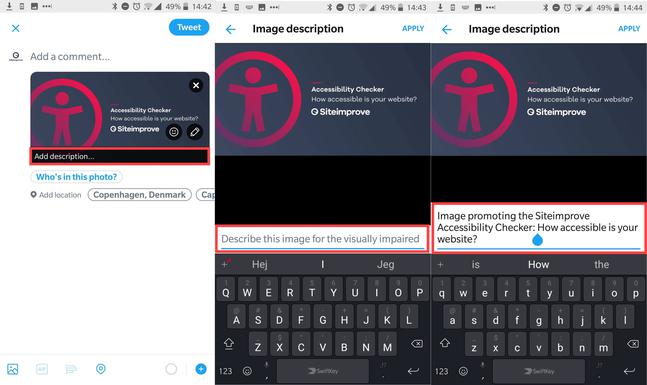
Benutzen Sie viele Verben – auch Tu-Wörter genannt.
Vermeiden Sie komplexe Zahlen.
Tipp 4: Emojis reduzieren
Emojis finden vielfach Anwendung, doch wenn sie in großer Zahl auftreten, wird das im Netz für einige Menschen anstrengend. Was man wissen sollte: Screenreader lesen die Emojis vor und beschreiben, was zu sehen ist. Unter anderem lauten die Umschreibungen "Gesicht mit hochgezogenen Augenbrauen", "Wolke mit Blitz und Regen", "lächelndes Gesicht mit Sonnenbrille". Festgelegt werden die Beschreibungen vom Unicode-Konsortium. Hat nun also beispielsweise ein Twitter-Nutzer bereits viele Emojis in seinem Twitter-Namen, vergeht erst einmal eine ganze Weile, bevor der Tweet gelesen wird.
So bitte nicht:
Eine ganze Pflasterstraße an Emojis verlegen.
So geht es:
In öffentlichen Beiträgen wenige Emojis nutzen und gezielt einsetzen.
Tipp 5: Links kürzen und eindeutig benennen
Im Internet lautet die Faustregel: Einen Link, bei dem nicht ersichtlich ist, wohin er führt, klickt man besser nicht an. Wer weiß, wo man da landet. Meist gibt es eine automatische Vorschau des Linkziels, für blinde Menschen ist die jedoch nicht zugänglich. Besser ist es also, kurz zu schreiben, auf welche Seite verwiesen wird. Auch sehr lange Links sind nervig. Jetzt stellen Sie sich mal vor, ein Screenreader liest das ellenlange Ding auch noch vor. Da sitzen wir ja noch morgen hier. Also kürzen. Nicht unbedingt nur ein Tipp für mehr Barrierefreiheit.
So bitte nicht:
Artikel, Produkte & Co. einfach verlinken oder nur "mehr" schreiben und einen Link setzen.
Kilometerlange Links verwenden.
So geht es:
Vermerken Sie kurz, auf welche Seite Sie verlinken. Kürzen Sie Links ein. Kostenlos funktioniert das etwa über die Website Bitly.
Sie haben aber auch die Möglichkeit, die URL per Browsererweiterung zu kürzen. Dafür nutzen Sie bei Chrome etwa das Add-on URL Shortener. Bei Firefox klappt es mit dem Link Shortener.
Übrigens: Twitter kürzt Links automatisch ein, da brauchen Sie sich um nichts zu kümmern, außer um den entsprechenden Verweis auf das Linkziel.
Tipp 6: Videos untertiteln, Transkripte bereitstellen
Wer bei Instagram eine Story erstellt, schaut bei Untertiteln derzeit noch in die Röhre (Stand: April 2021). Für IGTV gibt es jedoch automatische Untertitel. Hinter IGTV (Instagram TV) steckt quasi ein von Usern befüllter TV-Sender. Im Gegensatz zu den Videos im normalen Instagram-Feed sind dort längere Videos möglich. IGTV ist auch per Instagram-App abrufbar. Halten Sie einfach nach dem Symbol mit dem Fernseher (viereckiger Kasten mit Antennen) Ausschau. Per Plus-Symbol neben Ihrem Instagram-Namen laden Sie eigene IGTV-Videos hoch. Darüber hinaus kann es sinnvoll sein, bei herkömmlichen Video-Posts ein Transkript im Textfeld einzufügen, den Dialog zu notieren oder die wichtigsten Statements und eine Beschreibung des Videoinhalts hinzuzufügen.
So bitte nicht:
Videos ohne Option für Untertitel hochladen.
Kein Transkript oder eine kurze Zusammenfassung bereitstellen.
So geht es bei Instagram:
Die automatischen Untertitel bei IGTV stellen Sie so ein:
Klicken Sie bei Instagram auf Ihr Foto unten rechts, um auf Ihr Profil zu gelangen.
Wählen Sie die drei Balken oben rechts an, danach Einstellungen, Konto, Untertitel, noch mal Untertitel (Schieberegler aktivieren).
Kehren Sie dann mit mehreren Klicks auf den Pfeil oben links zu Ihrem Profil zurück.
Wählen Sie anschließend das Plus-Symbol und die Kategorie IGTV-Video.
Suchen Sie ein vorher aufgenommenes Video aus. Oben rechts findet sich der blaue Button Weiter. Im nächsten Schritt wählen Sie ein Titelbild aus und klicken erneut auf Weiter. In der folgenden Maske geben Sie Titel sowie Beschreibung ein.
Nun kommt der Clou: Scrollen Sie nach unten zu Erweiterte Einstellungen, klicken Sie drauf.
Unter dem Punkt "Barrierefreiheit" schieben Sie den Regler bei "Automatisch erstellte Untertitel" zur Seite. Ist er blau, ist er aktiviert. Über den Pfeil oben links gelangen Sie zurück zur Übersicht. Haben Sie alle Schritte durchgeführt, posten Sie das untertitelte Video auf IGTV mithilfe des blauen Buttons.
So geht es bei Twitter:
Wer plant, für Twitter Inhalte hochzuladen, kann folgende Apps nutzen:
Bei Clipomatic erstellt die App direkt Untertitel, während Sie sprechen, allerdings gibt es sie nur für iOS.
Eine Alternative ist Mix Captions. Dort laden Sie zunächst Ihr Video hoch und fügen dann die Untertitel hinzu.
Tipp 7: Tweets und Posts nicht aufteilen
Manchmal reichen die Zeichen bei einem Tweet einfach nicht aus. Die schnellste Lösung lautet also: In einem zweiten Tweet den Text fortführen. Oft bricht der vorherige Text dafür mitten im Satz ab. Was für sehende Menschen kein großes Problem darstellt, ist für Menschen nervig, die auf Screenreader angewiesen sind. Denn der Screenreader liest nicht direkt den Text des nächsten Tweets weiter, sondern erst einmal wieder den Namen des Autors und so fort. Hat der Autor nun noch viele Emojis im Namen, dauert es, bis der Text weitergeht.
So bitte nicht:
Zehn Tweets hintereinander teilen, bei denen Sie einen einzelnen Sachverhalt schildern und mitten im Satz abbrechen. Das macht es schwierig, den Inhalt nachzuverfolgen.
So geht es:
Konzentrieren Sie sich auf eine zentrale Aussage pro Tweet.
Kurze, prägnante Statusmeldungen erleichtern den Lesefluss und verbessern das Verständnis.
Barrierefreiheit: Ein Problem, viele Lösungen
Hören Sie zum ersten Mal von "digital accessibility"? Keine Sorge, da geht es nicht nur Ihnen so. Viele User wissen gar nicht, dass sie andere mit ihren Posts bei Social Media ausschließen und ihnen den Zugang zu Inhalten erschweren oder gar verwehren. Doch jetzt, da wir das Kind beim Namen genannt haben, ist es doch ein Klacks, unsere sozialen Netzwerke barrierefrei zu gestalten. Einige der Tipps sind innerhalb weniger Sekunden umgesetzt, andere erfordern ein paar Handgriffe mehr. Doch wenn am Ende alle davon profitieren, ist es das doch wert, oder?


